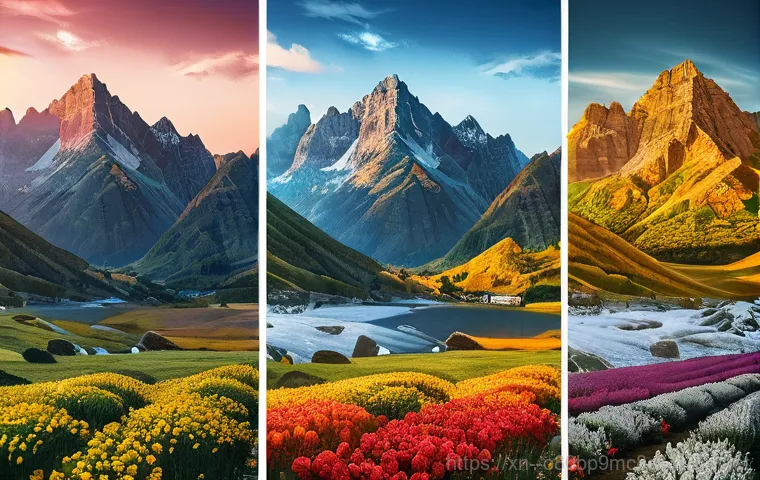최근 컴퓨터를 사용하다 갑자기 멈추거나 파란 화면이 뜨면서 ‘CLOCK_WATCHDOG_TIMEOUT’이라는 메시지를 보신 적 있으신가요? 정말 당황스럽고, 하던 작업은 물론 소중한 데이터까지 날아갈까 봐 가슴이 철렁 내려앉는 경험, 저만 겪은 건 아닐 거예요. 이 오류는 마치 컴퓨터가 잠시 ‘생각의 늪’에 빠져버린 것처럼 느껴지게 만들죠.
하지만 걱정 마세요! 생각보다 많은 분들이 겪는 문제이고, 저의 경험과 최신 정보를 바탕으로 그 원인부터 시원한 해결책까지 쉽고 명확하게 알려드릴게요. 끙끙 앓던 블루스크린 공포에서 벗어나 쾌적한 컴퓨터 환경을 되찾는 비법, 지금부터 저와 함께 정확하게 알아보도록 할게요!
내 컴퓨터가 보내는 SOS 신호, CLOCK_WATCHDOG_TIMEOUT의 진짜 원인

프로세서, 드라이버, 그리고 알 수 없는 충돌들
CLOCK_WATCHDOG_TIMEOUT 오류는 마치 컴퓨터가 혼자서 고민에 빠져버린 듯한 느낌을 주지만, 사실 그 속을 들여다보면 프로세서(CPU)가 어떤 작업을 제때 처리하지 못하고 ‘시간 초과’가 발생했을 때 나타나는 증상이에요. 제가 처음 이 오류를 겪었을 때는 단순히 컴퓨터가 너무 오래돼서 그런가 싶었죠. 하지만 알고 보니 원인은 생각보다 다양하고 복합적이더라고요. 가장 흔한 원인 중 하나는 CPU 자체의 문제입니다. 오버클럭을 과도하게 설정했거나, CPU가 과열되었을 때, 또는 단순히 CPU 자체에 결함이 있을 때 발생할 수 있어요. 마치 사람도 너무 무리하면 탈이 나듯이, 컴퓨터의 두뇌인 CPU도 자신의 한계를 넘어서면 이렇게 삐걱거리는 신호를 보내는 거죠.
또한, 오래되거나 손상된 드라이버도 주요 원인으로 꼽힙니다. 컴퓨터에 연결된 수많은 하드웨어 장치들은 각자의 드라이버를 통해 운영체제와 소통하는데, 이 드라이버들이 제대로 작동하지 않으면 CPU가 명령을 내렸을 때 장치들이 응답하지 않거나 잘못된 정보를 줄 수 있어요. 저도 예전에 그래픽카드 드라이버를 업데이트하지 않고 게임을 하다가 블루스크린을 만난 적이 있었는데, 그때의 허무함이란 이루 말할 수 없었죠. 장치 관리자를 열었을 때 노란색 느낌표가 뜨는 드라이버를 발견한다면, 그 녀석이 범인일 확률이 높아요. 심지어 새로 설치한 하드웨어가 기존 시스템과 호환되지 않거나, RAM이나 SSD/HDD 같은 저장 장치에 문제가 있을 때도 CLOCK_WATCHDOG_TIMEOUT 오류가 발생할 수 있습니다. 게다가 윈도우 시스템 파일이 손상되었거나, 바이러스 또는 특정 소프트웨어와의 충돌 때문에 이런 오류가 나타나기도 한답니다. 정말 원인 파악이 쉽지 않아서 저도 답답할 때가 많았어요.
당황하지 마세요! CLOCK_WATCHDOG_TIMEOUT 해결을 위한 첫걸음
가장 기본적인 조치부터 차근차근
블루스크린이 떴을 때 가장 먼저 드는 생각은 아마 ‘어떻게 해야 하지?’ 일 거예요. 하지만 너무 당황하지 마세요! 제가 직접 경험하고 수많은 사례를 통해 얻은 노하우를 바탕으로 가장 쉽고 기본적인 해결책부터 알려드릴게요. 먼저, 컴퓨터를 재부팅하는 것이 의외로 많은 문제를 해결해 주기도 합니다. 백그라운드에서 불필요하게 실행되던 앱이나 서비스들을 정리하고, 운영체제의 핵심 구성 요소들을 다시 시작시켜주기 때문이죠. 저는 주로 중요한 작업을 하기 전에 한 번씩 재부팅을 해서 시스템을 깔끔하게 유지하는 습관을 들이곤 해요. 작은 습관 하나가 큰 오류를 막을 수 있다는 걸 몇 번 경험했거든요. 그래도 계속 오류가 발생한다면, 최근에 설치했던 프로그램이나 업데이트를 삭제해 보는 것도 좋은 방법입니다. 특정 소프트웨어와의 충돌로 인해 오류가 발생할 수도 있기 때문이죠. 윈도우 업데이트 후에 문제가 생겼다면, 보안 업데이트를 삭제하는 것만으로도 해결되는 경우가 종종 있습니다.
하드웨어 연결 상태 점검 및 드라이버 업데이트
두 번째로 중요한 건 바로 하드웨어 연결 상태를 점검하는 거예요. 컴퓨터 케이스를 열고 RAM, 그래픽카드, CPU의 전원 케이블 등이 제대로 연결되어 있는지, 혹시 헐겁게 끼워져 있지는 않은지 확인해 보세요. 제가 예전에 PC를 조립하다가 램을 제대로 꽂지 않아서 계속 부팅 오류가 났던 적이 있는데, 그때의 황당함이란! 전문가가 아니더라도 충분히 육안으로 확인할 수 있는 부분이니 꼭 한번 점검해 보시길 추천해요. 특히 RAM과 GPU는 한 번씩 뺐다가 연결 부분을 청소하고 다시 꽂아주는 것도 좋습니다. 그리고 드라이버 업데이트는 정말 만병통치약 같은 존재라고 해도 과언이 아니에요. 구형 드라이버나 손상된 드라이버는 시스템 불안정의 주범이 될 수 있거든요. 장치 관리자에 들어가서 모든 드라이버가 최신 버전으로 업데이트되어 있는지 확인하고, 특히 노란색 경고 표시가 있는 드라이버가 있다면 반드시 업데이트해야 합니다. 제조업체 웹사이트에서 직접 최신 드라이버를 다운로드하여 설치하는 것이 가장 확실한 방법이에요. BIOS 업데이트도 중요한데, 이는 메인보드 제조사 웹사이트에서 정보를 얻어 조심스럽게 진행해야 해요. 자칫 잘못하면 더 큰 문제가 생길 수 있으니, 설명서를 꼼꼼히 읽어보는 것이 필수랍니다.
CPU와 RAM, CLOCK_WATCHDOG_TIMEOUT의 핵심 용의자들
오버클럭 설정, 과연 안전할까?
CPU와 RAM은 CLOCK_WATCHDOG_TIMEOUT 오류의 가장 유력한 용의자라고 할 수 있어요. 특히 컴퓨터 성능을 끌어올리기 위해 오버클럭을 해놓으신 분들이라면 이 부분을 가장 먼저 의심해봐야 합니다. 오버클럭은 분명 매력적인 기능이지만, 시스템에 과도한 스트레스를 주어 불안정성을 유발할 수 있거든요. 제가 아는 지인 중 한 분은 게임 성능을 높이려고 무리하게 오버클럭을 했다가 하루에도 몇 번씩 블루스크린을 만나는 경험을 했었어요. 결국 오버클럭 설정을 기본값으로 되돌리고 나서야 비로소 안정적인 컴퓨터 환경을 되찾을 수 있었죠. CPU와 RAM의 오버클럭 설정을 BIOS/UEFI에서 기본값으로 되돌려 보세요. 특히 XMP(RAM 오버클럭 프로필)나 DOCP(AMD 플랫폼용) 설정도 비활성화하는 것이 좋습니다. F9 키를 눌러 BIOS 설정을 초기화하는 것도 좋은 방법이에요.
메모리(RAM) 문제 진단 및 해결
RAM 자체에 문제가 있거나 호환되지 않는 경우에도 CLOCK_WATCHDOG_TIMEOUT 오류가 발생할 수 있습니다. 컴퓨터를 켰을 때 비정상적인 소리가 나거나, 갑자기 느려지는 현상이 잦다면 RAM 문제를 의심해 볼 필요가 있어요. 윈도우 자체에서 제공하는 ‘메모리 진단 도구’를 실행해 보는 것도 좋은 방법입니다. 윈도우 검색창에 ‘메모리 진단’이라고 입력하면 쉽게 찾을 수 있어요. 이 도구를 통해 RAM에 물리적인 오류가 있는지 기본적인 점검을 할 수 있습니다. 만약 여러 개의 RAM을 사용 중이라면, 하나씩 번갈아 가며 장착해 보거나, 슬롯을 바꿔서 끼워보는 식으로 어떤 RAM이나 슬롯에 문제가 있는지 직접 확인해볼 수도 있어요. 저도 한 번은 RAM 하나가 불량이라서 엄청 고생했던 적이 있는데, 이렇게 직접 테스트해보니 범인을 잡을 수 있었답니다. 만약 MemTest86 같은 전문 메모리 테스트 유틸리티를 사용한다면 더욱 정밀한 진단이 가능하니 참고하시면 좋겠네요.
소프트웨어와 시스템 파일, 숨겨진 오류의 주범들
윈도우 시스템 파일 손상 복구하기
블루스크린 오류는 하드웨어적인 문제뿐만 아니라 소프트웨어적인 문제, 특히 윈도우 시스템 파일이 손상되었을 때도 발생할 수 있습니다. 마치 건물을 지탱하는 기둥이 약해지면 건물이 무너지듯이, 윈도우의 중요한 파일들이 손상되면 시스템 전체가 불안정해질 수 있는 거죠. 다행히 윈도우에는 이런 문제를 해결하기 위한 유용한 도구들이 내장되어 있어요. 첫 번째는 ‘시스템 파일 검사기(SFC)’입니다. 명령 프롬프트를 ‘관리자 권한’으로 실행한 뒤, ‘sfc /scannow’라고 입력하고 엔터를 누르면 시스템 파일의 무결성을 검사하고 손상된 파일을 자동으로 복구해줍니다. 시간이 좀 걸리지만, 이 과정만으로도 많은 블루스크린 오류가 해결되는 것을 여러 번 목격했어요. 두 번째는 ‘DISM(배포 이미지 서비스 및 관리)’ 도구입니다. SFC로 해결되지 않는 경우, DISM을 이용해 윈도우 이미지 자체를 복구해볼 수 있어요. 이 도구도 관리자 권한으로 명령 프롬프트에서 실행할 수 있습니다. SFC와 DISM은 마치 컴퓨터의 자가 진단 및 치료 기능과 같다고 보시면 돼요.
최신 윈도우 업데이트와 클린 부팅

윈도우 업데이트는 새로운 기능뿐만 아니라 보안 패치나 버그 수정 사항을 포함하고 있어 시스템 안정성 유지에 매우 중요합니다. 저는 항상 윈도우 업데이트 알림이 뜨면 미루지 않고 바로 진행하는 편이에요. 간혹 업데이트가 오히려 문제를 일으키는 경우도 있지만, 대부분은 시스템을 더욱 안정적으로 만들어주거든요. ‘설정’> ‘업데이트 및 보안’ (또는 ‘Windows 업데이트’)으로 이동해서 보류 중인 업데이트나 선택적 업데이트를 모두 설치해 보세요. 만약 특정 업데이트 이후에 문제가 발생했다면, 해당 업데이트를 제거하는 것도 방법이 될 수 있습니다.
또한, ‘클린 부팅’ 상태에서 문제를 해결해 보는 것도 좋은 접근법입니다. 클린 부팅은 윈도우가 최소한의 드라이버와 시작 프로그램만으로 실행되는 상태를 의미해요. 이렇게 하면 어떤 타사 프로그램이나 서비스가 문제를 일으키는지 쉽게 파악할 수 있죠. ‘msconfig’ 명령어를 통해 시스템 구성을 변경하여 클린 부팅을 시도할 수 있습니다. 저는 주로 새로운 프로그램을 설치하기 전에 문제가 생기면 이 방법을 사용해서 원인을 찾아내곤 해요. 외부 장치나 USB 드라이브가 문제를 일으키는 경우도 있으니, 문제가 발생했을 때 모든 외부 장치를 분리하고 다시 테스트해보는 것도 잊지 마세요.
하드웨어 점검, 어디서부터 시작해야 할까?
메인보드 BIOS/UEFI 업데이트는 필수!
메인보드의 BIOS/UEFI는 컴퓨터 하드웨어와 운영체제 사이의 다리 역할을 하는 매우 중요한 펌웨어입니다. 이 펌웨어가 최신 상태가 아니거나 문제가 있다면 CLOCK_WATCHDOG_TIMEOUT 오류를 비롯한 다양한 시스템 불안정 현상이 발생할 수 있어요. 저는 새 컴퓨터를 조립하거나 기존 컴퓨터에서 이상 증상이 나타나면 항상 메인보드 제조사 웹사이트에 접속해서 최신 BIOS/UEFI 버전을 확인하고 업데이트하는 편이에요. 이 과정이 조금 어렵고 복잡하게 느껴질 수도 있지만, 메인보드 제조사에서 제공하는 가이드를 꼼꼼히 따르면 충분히 혼자서도 할 수 있답니다. 보통 USB 메모리에 업데이트 파일을 담아 BIOS/UEFI 환경에서 직접 업데이트하는 방식이 많아요. 업데이트 전에는 반드시 현재 BIOS 버전을 확인하고, 업데이트 도중에 전원이 끊기지 않도록 주의해야 합니다. 이 부분이 가장 중요한데, 만약 업데이트 도중에 문제가 생기면 메인보드가 벽돌이 될 수도 있거든요. 그래서 저는 항상 업데이트 전에는 마음을 단단히 먹고 신중하게 진행합니다.
SSD/HDD 및 전원 공급 장치 점검
저장 장치인 SSD나 HDD의 문제도 CLOCK_WATCHDOG_TIMEOUT 오류의 원인이 될 수 있어요. 특히 새로 SSD나 HDD를 장착했는데 오류가 발생한다면, 파티션이 올바르게 초기화되지 않았거나 장치 자체에 문제가 있을 가능성이 큽니다. 다른 컴퓨터에 연결해서 포맷해보거나, 디스크 검사 도구를 사용해서 오류를 확인해볼 수 있어요. 저는 예전에 사용하던 구형 HDD에서 이상한 소리가 나더니 블루스크린이 뜨는 경험을 한 적이 있는데, 그때 바로 새 SSD로 교체하고 문제를 해결했던 기억이 납니다. 또한, 컴퓨터의 심장이라고 할 수 있는 전원 공급 장치(파워 서플라이)도 중요한 역할을 합니다. CPU나 그래픽카드 같은 고성능 부품에 충분한 전력이 공급되지 않으면 시스템이 불안정해지고 오류가 발생할 수 있거든요. 특히 오버클럭을 했거나 고사양 그래픽카드를 사용한다면, 충분한 용량의 안정적인 파워 서플라이를 사용하는 것이 필수입니다. 전압이 불안정하거나 파워 자체에 문제가 있는 경우에도 블루스크린이 발생할 수 있으니, 만약 다른 모든 방법을 시도해도 해결되지 않는다면 파워 서플라이를 의심해보고 전문가의 도움을 받아보는 것을 추천해요.
| 원인 분류 | 주요 원인 | 해결 방법 |
|---|---|---|
| 프로세서(CPU) 문제 | 과도한 오버클럭, 과열, CPU 결함 | BIOS/UEFI에서 오버클럭 설정 초기화, CPU 쿨러 점검, 온도 모니터링, CPU 교체 고려 |
| 드라이버 문제 | 오래되거나 손상된 드라이버, 드라이버 충돌 | 장치 관리자에서 드라이버 최신 업데이트, 제조사 웹사이트에서 직접 다운로드 설치, 드라이버 롤백 |
| 메모리(RAM) 문제 | RAM 불량, 호환성 문제, XMP 설정 불안정 | 윈도우 메모리 진단 도구 실행, MemTest86 테스트, RAM 재장착 및 슬롯 변경, XMP/DOCP 비활성화 |
| 운영체제 및 소프트웨어 | 윈도우 시스템 파일 손상, 특정 프로그램 충돌, 윈도우 업데이트 오류 | SFC(시스템 파일 검사기) 및 DISM 도구 실행, 최근 설치된 프로그램 및 업데이트 삭제, 클린 부팅 시도 |
| 하드웨어 연결 및 BIOS | 느슨한 케이블, 하드웨어 호환성 문제, 오래된 BIOS/UEFI 펌웨어 | 모든 하드웨어 연결 상태 점검 (RAM, GPU, 전원 케이블 등), 메인보드 BIOS/UEFI 최신 버전으로 업데이트, 외부 장치 분리 후 테스트 |
마지막으로, 그래도 해결되지 않는다면?
데이터 백업은 선택 아닌 필수!
위에 제시된 다양한 해결책들을 모두 시도해 봤는데도 CLOCK_WATCHDOG_TIMEOUT 오류가 계속 발생한다면, 이제는 더 이상 미루지 말고 중요한 데이터를 백업하는 것에 집중해야 합니다. 블루스크린 오류는 언제 또 발생할지 모르고, 최악의 경우 시스템이 부팅 불가능한 상태가 되어 소중한 데이터가 손실될 수도 있거든요. 저도 예전에 백업의 중요성을 간과했다가 작업물을 모두 날린 아픈 경험이 있어요. 그때 이후로는 외장 하드나 클라우드 서비스를 이용해서 주기적으로 백업하는 습관을 들이게 되었죠. 외장 하드디스크나 USB 메모리에 중요한 파일들을 복사해 두거나, OneDrive, Google Drive 같은 클라우드 서비스에 저장해 두는 것이 좋습니다. 만약 시스템에 아예 접근할 수 없다면, 전문 데이터 복구 유틸리티의 도움을 받는 방법도 있지만, 이는 비용이 발생할 수 있고 복구율도 100% 보장되지 않으니 평소에 백업을 생활화하는 것이 가장 현명한 방법이에요.
전문가의 도움을 받는 시기와 방법
DIY 해결책들을 모두 시도했는데도 문제가 지속된다면, 이제는 전문가의 도움을 받을 때입니다. 무리하게 혼자 해결하려다가 오히려 더 큰 문제를 만들 수 있거든요. 특히 BIOS 업데이트처럼 민감한 작업이나, 하드웨어 교체가 필요한 상황에서는 전문가의 손길이 더욱 필요해요. ‘내가 이걸 할 수 있을까?’ 하는 불안감이 들거나, 문제의 원인을 도저히 모르겠다면 주저하지 말고 가까운 컴퓨터 수리점이나 제조사 AS 센터에 문의해 보세요. 보통 전문가들은 시스템 로그나 덤프 파일을 분석해서 문제의 정확한 원인을 파악하고 해결해 줍니다. 어떤 부품에 문제가 있는지 진단하고 교체해야 할 경우 적절한 부품을 추천해 줄 수도 있죠. 컴퓨터 수리 업체에 연락하기 전에, 자신이 어떤 해결책들을 시도했는지, 오류가 언제부터 발생했는지, 어떤 상황에서 주로 나타나는지 등을 자세히 정리해 두면 전문가가 문제 해결에 더 빠르게 접근할 수 있을 거예요. 저도 해결하기 힘든 문제가 생겼을 때는 전문가에게 맡기고 마음 편히 기다리는 편이에요. 때로는 전문가의 시원한 해결책이 최선의 답이 될 수 있답니다.
글을 마치며
CLOCK_WATCHDOG_TIMEOUT 오류, 이름부터가 뭔가 무섭고 복잡하게 느껴지죠? 제가 처음 이 오류를 만났을 때도 그랬어요. 마치 컴퓨터가 나한테 말 못 할 비밀이라도 있는 것처럼 답답하고 막막했죠. 하지만 이렇게 자세히 들여다보니 결국 컴퓨터도 우리처럼 아프면 신호를 보낸다는 걸 알 수 있었습니다. 오늘 제가 공유해 드린 다양한 원인과 해결 방법들이 여러분의 컴퓨터가 보내는 SOS 신호를 이해하고, 스스로 문제를 해결하는 데 작은 도움이 되었기를 진심으로 바랍니다. 컴퓨터는 우리 일상의 중요한 부분이잖아요. 때로는 업무를 돕고, 때로는 즐거움을 선사하며, 또 때로는 세상과 연결해 주는 소중한 친구 같은 존재죠. 그런 컴퓨터가 갑자기 멈춰버리면 정말이지 하루 전체가 망가지는 기분이 들곤 하는데요. 포기하지 않고 차근차근 점검하고 해결해 나간다면, 분명 더 안정적이고 쾌적한 컴퓨터 환경을 만들 수 있을 거예요. 저도 수많은 시행착오와 좌절을 겪었지만, 결국 스스로 문제를 해결했을 때의 뿌듯함은 정말 이루 말할 수 없었답니다. 이 글이 여러분의 컴퓨터 문제 해결 여정에 든든한 가이드가 되어주기를 바라며, 항상 건강하고 쾌적한 디지털 라이프를 즐기시길 응원합니다!
알아두면 쓸모 있는 정보
1. 정기적인 시스템 백업은 선택이 아닌 필수예요. 컴퓨터는 언제 어떤 이유로든 문제가 생길 수 있는 전자기기랍니다. 제가 예전에 백업을 소홀히 했다가 중요한 작업 파일을 통째로 날린 경험이 있는데, 그때의 좌절감은 정말 다시는 겪고 싶지 않아요. 외장 하드나 클라우드 서비스를 활용해서 중요한 데이터는 꼭 주기적으로 백업해 두세요. 예상치 못한 상황에서도 소중한 추억이나 노력이 담긴 파일들을 안전하게 지킬 수 있는 가장 확실한 방법입니다.
2. 드라이버와 윈도우 업데이트는 미루지 말고 바로바로 해주세요. 많은 분들이 업데이트 알림을 귀찮게 여기곤 하지만, 사실 업데이트는 단순한 기능 개선을 넘어 보안 취약점을 보완하고 시스템 안정성을 높이는 아주 중요한 역할을 한답니다. 오래된 드라이버나 윈도우 버전은 알 수 없는 충돌의 주범이 되곤 하더라고요. 저도 업데이트를 제때 하지 않았다가 예상치 못한 오류로 고생했던 경험이 많아요. 항상 최신 상태를 유지해서 불필요한 문제를 예방하는 습관을 들이는 것이 좋습니다.
3. 하드웨어 연결 상태를 주기적으로 확인하는 것은 생각보다 중요해요. 컴퓨터 내부의 부품들이 제대로 장착되어 있는지, 먼지가 쌓여 접촉 불량을 일으키고 있지는 않은지 가끔씩 확인해 주는 것만으로도 많은 문제를 예방할 수 있습니다. 특히 RAM이나 그래픽카드는 살짝만 헐거워져도 큰 오류를 유발할 수 있으니, 컴퓨터가 평소와 다르게 버벅거리거나 블루스크린이 뜬다면 가장 먼저 내부를 열어 육안으로 확인해 보는 것이 좋아요. 큰 비용 들이지 않고 해결할 수 있는 경우가 의외로 많답니다.
4. 과도한 오버클럭은 시스템에 독이 될 수 있습니다. 물론 성능 향상의 유혹은 뿌리치기 힘들지만, 컴퓨터 부품들은 각자 버틸 수 있는 한계가 있어요. 이 한계를 넘어서는 오버클럭은 CPU나 RAM에 과도한 스트레스를 주어 수명 단축은 물론, CLOCK_WATCHDOG_TIMEOUT 같은 치명적인 오류를 유발할 수 있습니다. 특히 컴퓨터 초보자라면 굳이 오버클럭을 시도하기보다는 안정적인 기본 설정으로 사용하는 것이 현명합니다. 만약 오버클럭을 했다면, 문제가 생겼을 때 가장 먼저 기본 설정으로 되돌려 보세요.
5. 전문가의 도움을 받는 것을 망설이지 마세요. 모든 문제를 혼자 해결할 필요는 없습니다. 제가 오늘 알려드린 방법들을 모두 시도했는데도 해결되지 않는다면, 이는 분명 더 깊이 있는 진단과 해결책이 필요한 상황일 거예요. 특히 BIOS 업데이트나 부품 교체처럼 민감하고 전문적인 작업은 전문가에게 맡기는 것이 안전하고 효율적입니다. 가까운 컴퓨터 수리점이나 제조사 AS 센터에 문의해서 정확한 원인을 파악하고, 전문가의 도움을 받아 깔끔하게 문제를 해결하는 것도 아주 현명한 선택이랍니다.
중요 사항 정리
오늘 다룬 CLOCK_WATCHDOG_TIMEOUT 오류는 단순히 하나의 원인으로 발생하는 것이 아니라, 하드웨어부터 소프트웨어까지 복합적인 문제들이 얽혀 나타나는 경우가 많다는 것을 제가 직접 겪어보고 깨달았어요. 결국 이 문제를 해결하기 위한 가장 중요한 접근 방식은 ‘차근차근, 그리고 체계적으로’ 원인을 파악하고 해결해 나가는 것이더라고요. 먼저, 프로세서의 과도한 오버클럭 설정이나 과열 여부를 점검하는 것이 중요합니다. CPU는 컴퓨터의 두뇌인 만큼, 이 부분에 문제가 생기면 전체 시스템이 멈춰버릴 수밖에 없으니까요.
다음으로는 드라이버와 메모리(RAM) 문제를 꼼꼼히 확인해야 해요. 오래되거나 손상된 드라이버는 시스템 불안정의 주범이 될 수 있고, RAM 불량은 블루스크린의 단골 원인이기도 하죠. 윈도우 메모리 진단 도구 등을 활용해서 RAM 상태를 점검하고, 모든 드라이버를 최신 상태로 유지하는 습관을 들이는 것이 좋습니다. 저도 드라이버 문제로 몇 번이나 골머리를 앓았던 경험이 있어서 이 부분은 특히 강조하고 싶네요. 그리고 윈도우 시스템 파일 손상이나 특정 소프트웨어와의 충돌도 무시할 수 없는 원인이므로, SFC나 DISM 같은 윈도우 내장 도구를 활용해 시스템 파일을 복구하고, 클린 부팅을 통해 충돌하는 프로그램을 찾아내는 노력이 필요합니다. 무엇보다 중요한 것은 문제가 발생했을 때 당황하지 않고, 제가 오늘 알려드린 체크리스트를 바탕으로 하나씩 점검해 나가는 침착함이라고 생각합니다. 만약 모든 자가 진단과 해결책으로도 문제가 해결되지 않는다면, 과감히 전문가의 도움을 받는 것도 현명한 선택임을 잊지 마세요. 여러분의 소중한 컴퓨터가 늘 건강하기를 바랍니다.
자주 묻는 질문 (FAQ) 📖
질문: 대체 ‘CLOCKWATCHDOGTIMEOUT’ 오류가 뭔가요? 갑자기 왜 뜨는 거죠?
답변: 음, ‘CLOCKWATCHDOGTIMEOUT’은 컴퓨터가 여러분에게 보내는 일종의 경고 메시지라고 생각하시면 돼요. 쉽게 말해, 컴퓨터의 두뇌인 중앙처리장치, 즉 CPU가 다른 부품들이나 프로그램들과 약속된 시간 안에 제대로 소통하지 못했을 때 발생하는 오류랍니다. 마치 팀 프로젝트를 하는데, 한 팀원이 너무 오랫동안 자기 할 일을 끝내지 못해서 전체 진행이 멈춰버리는 상황과 비슷하다고 할 수 있어요.
CPU 코어들이 서로 신호를 주고받아야 하는데, 어떤 이유에서건 이 과정에 지연이 생기면 시스템이 더 이상 진행할 수 없다고 판단하고 블루스크린을 띄우는 거죠. 주로 윈도우 10 이나 11 에서 발생하는데, 저도 예전에 게임을 하거나 좀 무거운 작업을 할 때 갑자기 툭 튀어나와서 정말 깜짝 놀랐던 경험이 있어요.
이런 오류는 단순한 버그보다는 시스템의 핵심 구성 요소에 문제가 생겼다는 신호일 때가 많으니, 마냥 무시하기보다는 왜 이런 일이 생겼는지 한 번쯤은 진지하게 들여다볼 필요가 있답니다.
질문: 이 오류가 발생하는 가장 흔한 원인들은 무엇인가요?
답변: ‘CLOCKWATCHDOGTIMEOUT’ 오류의 원인은 정말 다양해서 “이거다!” 하고 딱 꼬집어 말하기 어렵지만, 제 경험상 몇 가지 아주 흔한 주범들이 있어요. 첫 번째는 바로 ‘드라이버’ 문제예요. 컴퓨터는 하드웨어와 소통하기 위해 드라이버라는 통역사가 필요한데, 이 드라이버가 오래되었거나 손상되었거나 심지어 다른 드라이버와 충돌하면 이런 오류가 발생할 수 있답니다.
저도 예전에 그래픽카드 드라이버 업데이트를 미루다가 이 오류를 겪은 적이 있었죠. 두 번째는 ‘하드웨어’ 자체의 문제인데요. 특히 CPU를 무리하게 오버클럭 했거나, RAM(메모리)이나 SSD 같은 저장 장치에 문제가 있을 때도 이런 오류가 나타나곤 합니다.
저도 예전에 새 컴퓨터 조립 후에 램 문제인 줄 알고 바꿨는데도 계속 문제가 생겨서 CPU까지 의심해봤던 기억이 나네요. 심지어 케이블이 헐거워져도 이런 오류가 생길 수 있다고 하니, 정말 사소한 것부터 큰 문제까지 원인이 될 수 있어요. 바이러스 감염이나 윈도우 파일 손상, 그리고 구형 BIOS 버전과의 충돌 같은 소프트웨어적인 문제도 빼놓을 수 없는 원인 중 하나입니다.
질문: 그렇다면 ‘CLOCKWATCHDOGTIMEOUT’ 오류, 어떻게 해결해야 하나요? 실용적인 꿀팁 좀 알려주세요!
답변: 네, 드디어 가장 중요한 해결책이에요! 저도 이 오류 때문에 밤잠 설치던 시절이 있었는데, 차근차근 따라 해보니 의외로 간단하게 해결되는 경우가 많았어요. 가장 먼저 해볼 수 있는 건 ‘드라이버 업데이트’입니다.
장치 관리자에 들어가서 모든 시스템 드라이버를 최신 버전으로 업데이트해보세요. 만약 자동으로 검색이 안 된다면, 각 부품 제조사 홈페이지에서 직접 최신 드라이버를 다운로드해서 설치하는 게 가장 확실합니다. 그다음으로는 ‘오버클럭 설정 비활성화’를 추천해요.
CPU나 RAM을 오버클럭 해서 사용하고 있다면, BIOS 설정에 들어가서 기본값으로 되돌려 보세요. 저도 예전에 오버클럭 욕심내다가 이 오류를 달고 살았던 적이 있어서, 안정성이 최고라는 걸 깨달았죠. ‘RAM 문제’도 흔하니, 윈도우 메모리 진단 도구를 사용해서 램에 문제가 없는지 확인해보는 것도 좋습니다.
만약 문제가 발견되면 램을 재장착하거나 교체해야 할 수도 있어요. 또, 의외로 ‘느슨한 하드웨어 연결’이 원인이 될 수도 있으니, PC 케이스를 열고 내부 케이블들이 제대로 연결되어 있는지, RAM이나 그래픽카드가 슬롯에 잘 꽂혀 있는지 한 번 확인해주는 것도 큰 도움이 됩니다.
만약 이 모든 방법을 시도했는데도 계속 문제가 발생한다면, 최후의 방법으로 ‘윈도우 재설치’를 고려해봐야 할 수도 있어요. 저도 결국 윈도우 11 에서 10 으로 다운그레이드 설치한 후에야 문제가 완전히 해결되었던 아찔한 경험이 있답니다. 무엇보다 중요한 건, 오류 발생 직전에 어떤 작업을 했는지, 어떤 프로그램을 설치했는지 등을 잘 기억해두면 문제 해결에 훨씬 도움이 된다는 점 잊지 마세요!